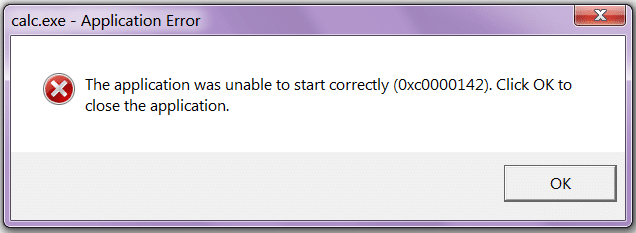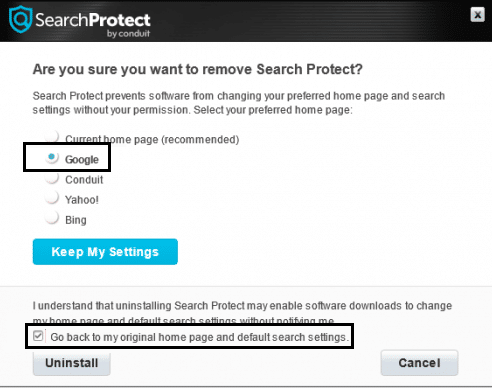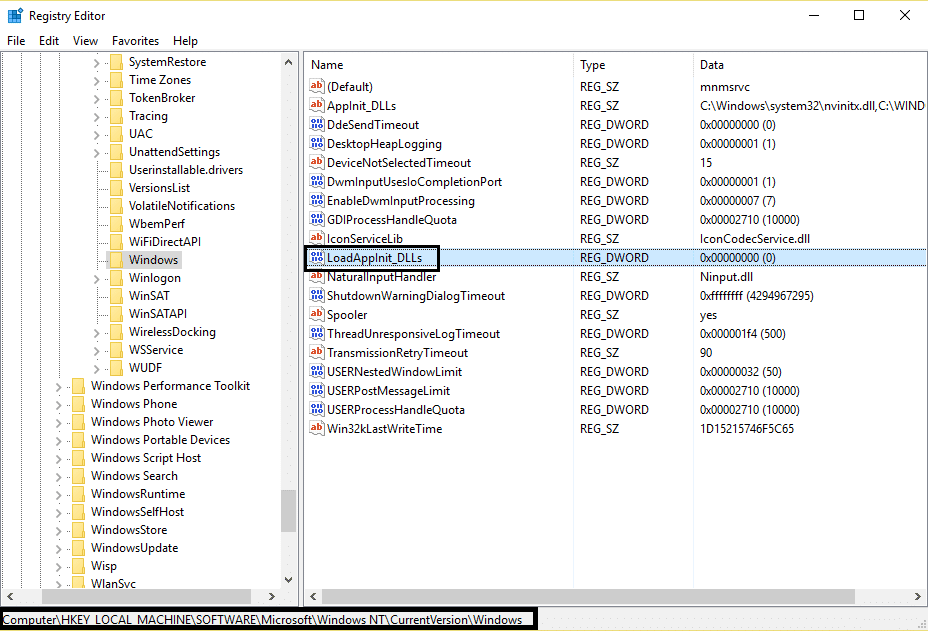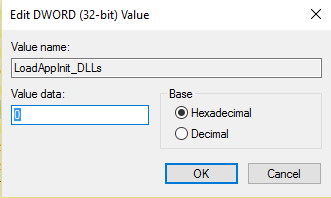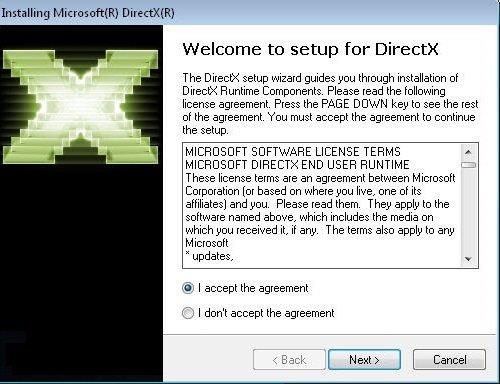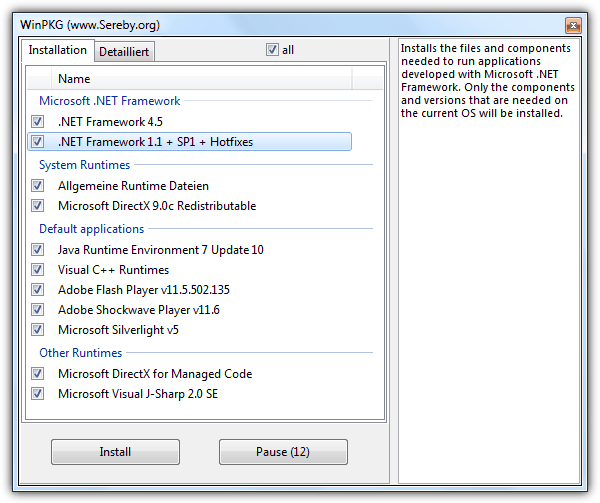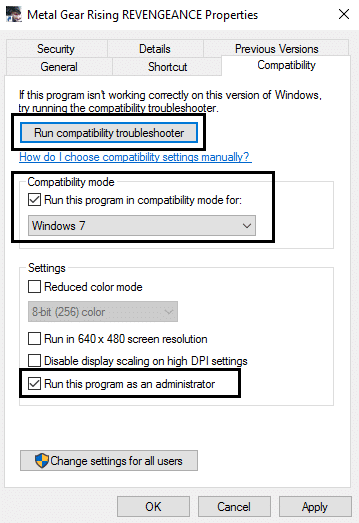رفع خطای برنامه 0xc0000142: خطای 0xc0000142 می تواند در هر یک از نسخه های ویندوز رخ دهد و معمولاً زمانی رخ می دهد که یک برنامه به درستی مقداردهی اولیه نشود. خطای برنامه 0xc0000142 یک خطای بسیار آزاردهنده و رایج است که بر انواع برنامه های اصلی ویندوز تأثیر می گذارد. هر زمان که برنامه را اجرا کنید با این خطا مواجه می شوید:
برنامه نتوانست به درستی شروع شود (0xc0000142). برای بستن برنامه روی OK کلیک کنید .
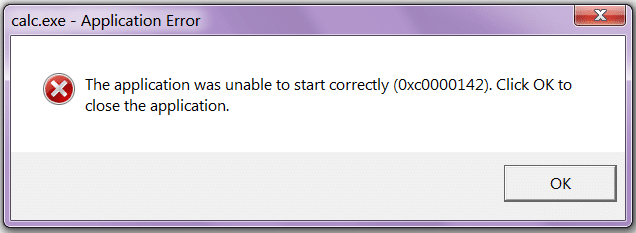
فهرست
دلایل خطای برنامه 0xc0000142 :
خطای برنامه 0xc0000142 به دلیل نقص یا خرابی برنامه ای است که می خواهید استفاده کنید. بسیاری از مردم گزارش می دهند که این خطا را هنگام اجرای " cmd.exe " که برنامه شبیه ساز DOS برای رایانه شما است، مشاهده می کنند. اگرچه این خطا مشکل واقعی سیستم یا برنامه مورد نظر را مشخص نمی کند، اما می توانید با استفاده از یک روش استاندارد آن را برطرف کنید.
معمولی ترین دلیل ظاهر شدن خطای برنامه 0xc0000142 به دلیل فایل های خراب یا آسیب دیده است که برنامه های مختلف مورد نیاز شما از آنها استفاده می کنند. این فایل ها برای استفاده توسط کامپیوتر شما مورد نیاز هستند و اگر به هر نحوی آسیب ببینند، کامپیوتر شما را به شدت غیرقابل اعتماد می کنند و باعث بروز خطاهایی مانند خطای 0xc0000142 می شوند.
راه حل های پیشنهادی:
- برنامه ای به نام «Search Protect» یا «SW booster» (سعی کنید نصب کنید)
- کلید reg به اشتباه تعویض شده است
- درایورهای NVIDIA (به روز رسانی یا نصب مجدد)
- نصب C++ خراب (سعی کنید C++ را دوباره نصب کنید)
- DirectX 11 را نصب کنید
- Microsoft .NET Framework را نصب کنید
- آنتی ویروس یا بسته های حفاظتی ( سعی کنید آنتی ویروس را غیرفعال کنید )
رفع خطای برنامه 0xc0000142
مطمئن شوید که یک نقطه بازیابی را فقط در صورتی که مشکلی پیش بیاید ایجاد کنید. همچنین، پس از امتحان کردن هر روش، لطفاً بررسی کنید که آیا میتوانید خطای برنامه 0xc0000142 را برطرف کنید یا خیر.
روش 1: برنامه های Unkown را حذف نصب کنید
« Search Protect » یا « SW Booster » یا « Performance Optimizer » را حذف نصب کنید . ”
1. کنترل پنل ویندوز را باز کنید .
2. لیست برنامه های نصب شده را انتخاب کنید
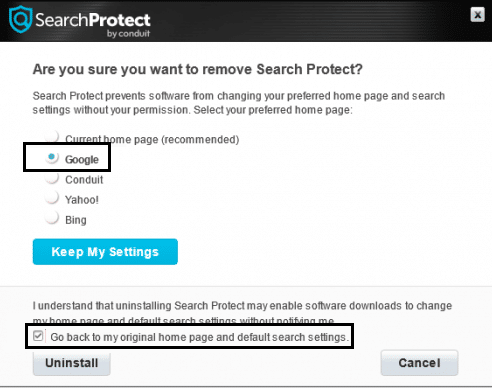
3. «Search Protect» را انتخاب و حذف نصب کنید. دوباره بررسی کنید که آیا می توانید خطای برنامه 0xc0000142 را برطرف کنید یا خیر.
روش 2: مقدار LoadAppInit_DLLs را تغییر دهید
1. Run Command را با نگه داشتن کلید پنجره و دکمه R باز کنید سپس Regedit را تایپ کنید .

2. در ویرایشگر رجیستری به مکان زیر بروید:
HKEY_LOCAL_MACHINE\SOFTWARE\Microsoft\Windows NT\CurrentVersion \Windows\LoadAppInit_DLLs
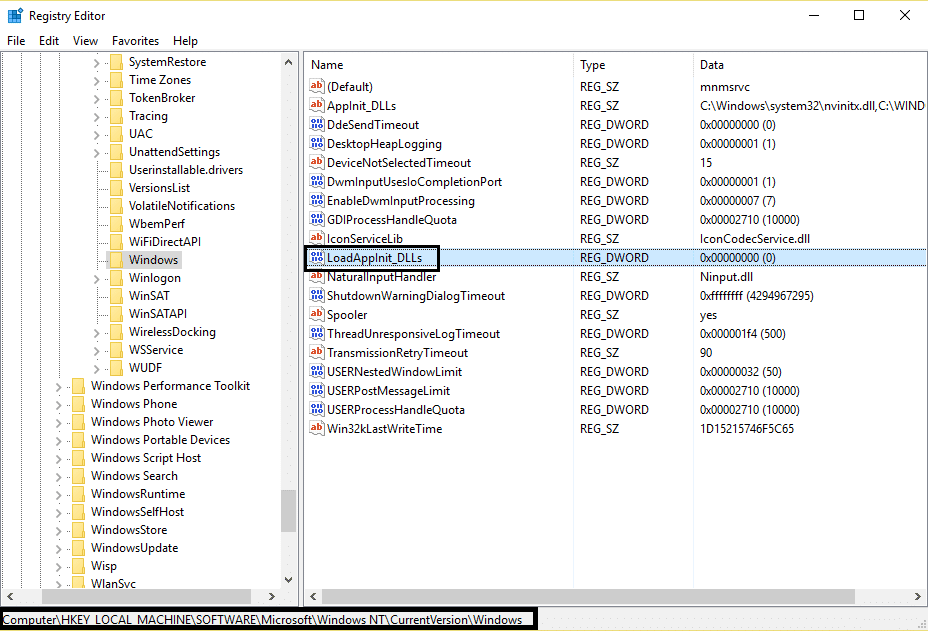
3. روی LoadAppInit_DLLs دوبار کلیک کنید و مقدار را از 1 به 0 تغییر دهید.
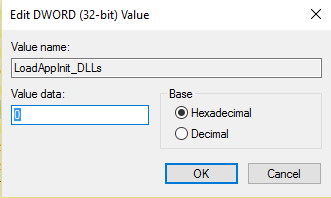
4. برای تایید و خروج روی OK کلیک کنید. حالا نرم افزار یا بازی خود را اجرا کنید.
روش 3: درایورهای کارت گرافیک را به روز کنید
درایورهای کارت گرافیک خود را از وب سایت NVIDIA (یا از وب سایت سازنده خود) ارتقا دهید . اگر در به روز رسانی درایورهای خود مشکل دارید برای رفع مشکل اینجا را کلیک کنید .

گاهی اوقات بهنظر میرسد که بهروزرسانی درایور کارت گرافیک خطای برنامه 0xc0000142 را برطرف میکند، اما اگر نشد، به مرحله بعد ادامه دهید.
روش 4: آخرین C++، DirectX و .NET Framework را دانلود کنید
اگر خطای نصب C++ وجود دارد، ماژول های C++ را روی سیستم حذف نصب کرده و مجددا نصب کنید. DirectX 11 و آخرین دات نت فریم ورک مایکروسافت را نصب کنید.
++C را از اینجا دانلود کنید .
DirectX 11 را از اینجا دانلود کنید .
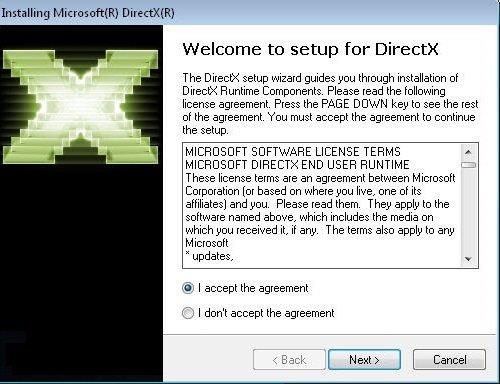
دانلود . NET Framework از اینجا .
نصب کننده زمان اجرای کاربر نهایی DirectX را از اینجا دانلود کنید .
روش 5: دانلود All in One Runtimes (AIO)
AIO را دانلود و نصب کنید
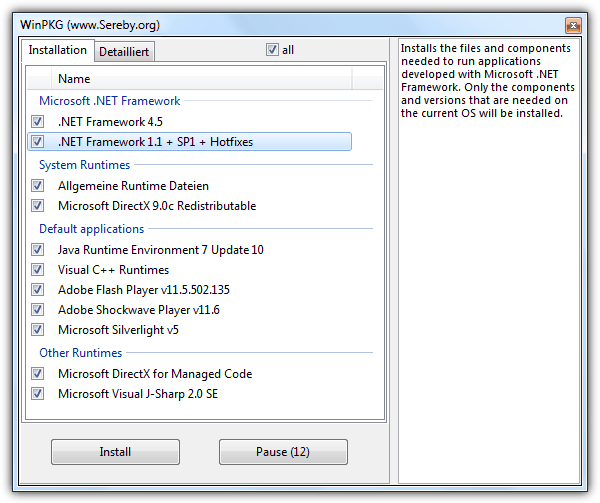
این افزونه همه زمانهای اجرا مهم و جاری را در یک بسته ادغام میکند و انتخابی از آنچه میخواهید نصب کنید را ارائه میدهد. شامل تمام نسخه های دات نت فریم ورک از جمله رفع فوری می باشد.
روش 6: برنامه را در حالت سازگاری اجرا کنید
برنامه را در حالت سازگاری اجرا کنید و همیشه برنامه را به عنوان مدیر راه اندازی کنید.
1. روی فایل کلیک راست کنید (به برنامه ارور 0xc0000142 داده می شود ).
2. روی Properties کلیک کنید و سپس روی تب Compatibility کلیک کنید .
3. در صورتی که بازی ها کار می کنند روی Run Compatibility Troubleshooter کلیک کنید، در صورت عدم ادامه تنظیمات، تنظیمات را ذخیره کنید.
4. روی Run this program in compatibility mode برای تیک بزنید .
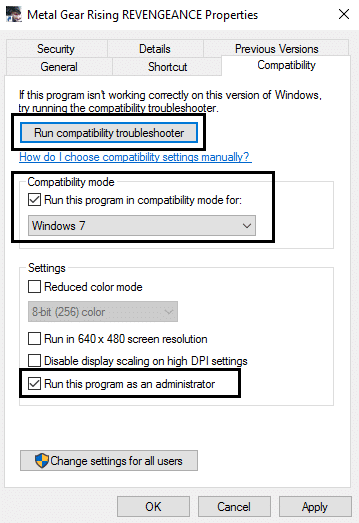
5.سیستم عاملی که درایور برای آن در دسترس است را انتخاب کنید.
6. روی Run this program as administrator زیر Privilege Level علامت بزنید .
7. روی Apply کلیک کنید و سپس خارج شوید. دوباره بررسی کنید که آیا خطای برنامه 0xc0000142 را برطرف کرده اید یا خیر.
روش 7: اجرای SFC (System File Checker)
اجرای SFC / scannow را تایپ دستور پس از آن اسکن تمام فایل های سیستم محافظت شده و جایگزین نسخه های نادرست با نسخه درست مایکروسافت.
1. بر روی دکمه ویندوز کلیک راست کنید.
2. روی Command Prompt (admin) کلیک کنید .
3. به شما دستور می دهد پس روی yes کلیک کنید و خط فرمان با حقوق مدیریت باز می شود.
4.sfc /scannow را تایپ کنید و منتظر بمانید تا فرآیند به پایان برسد.

همچنین ممکن است دوست داشته باشید:
تمام روشهای بالا به شما کمک میکنند تا در کمترین زمان ممکن خطای اپلیکیشن 0xc0000142 را برطرف کنید، اما اگر جواب نداد، این پست را امتحان کنید (نحوه رفع خطای بازیها 0xc0000142). اگر هنوز سوالی در مورد این پست دارید در قسمت نظرات با من در میان بگذارید.